

作者: Nathan E. Malpass, 最新更新: 2017年11月24日
“我会自动将iPhone和iPad同步到iCloud。 现在,我在设备上丢失了照片,我需要尽快访问备份文件。 您能否提供有关以下内容的详细教程 如何从iCloud检索照片? 提前致谢!”
部分1。 恢复已删除的照片很容易部分2。 iCloud到救援!第3部分。最好的iCloud照片恢复-FoneDog iOS数据恢复部分4。 视频指南:如何从iCloud Photo Recovery恢复已删除的照片部分5。 结论
iCloud的 是一个可在所有iOS设备上使用的平台。 它提供5GB的免费云存储,最高可达2太字节,并且付费订阅。 如果您拥有多个iOS设备,它尤其有用。
只需使用Apple ID和密码,您就可以随时随地访问任何设备上的所有文件。 照片以全分辨率上传,您所做的任何编辑也会在其他设备上更新。
所有文件类型都可以上传到iCloud,但我们确定您的照片是最重要的照片之一。 无论是意外还是故障,照片也很容易删除。
这就是iCloud方便进入的地方。您可以轻松地从云中检索丢失的图像,并立即将其恢复到iPhone,iPad或iPod Touch上。如果您在此页面上了解如何使用iCloud备份照片或恢复丢失的图像,然后我们让你满意。
当人们问“您可以从iCloud恢复永久删除的照片吗?”时, 或“如何在30天后从iCloud恢复已删除的照片”实际上,无法直接从iCloud恢复。 但是使用FoneDog,您还有另一种选择。
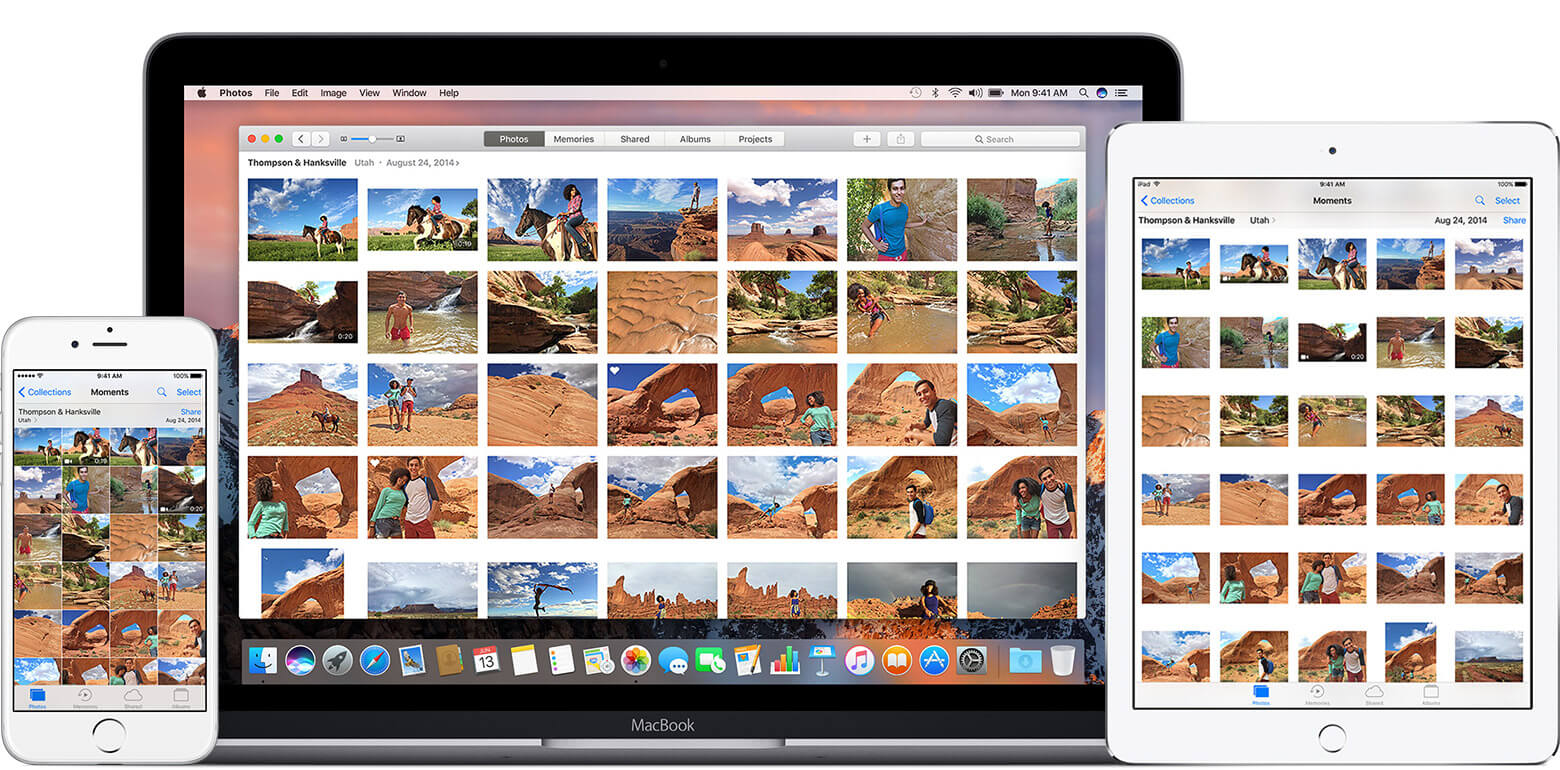
通过iCloud Photo Recovery恢复已删除的照片
有了大型,易于使用的存储等待填充,必须利用iCloud充分利用它。
步骤1适用于希望将文件同步到iCloud的用户。 但如果您完全知道如何将照片上传到iCloud,那么您可以直接进入步骤2。 这两个程序都需要稳定的Wi-Fi网络。
通过以下步骤访问iCloud。 各种iOS版本的步骤不同。
适用于iOS 10.3或更高版本
适用于iOS 8或更高版本
适用于iOS 7或更早版本
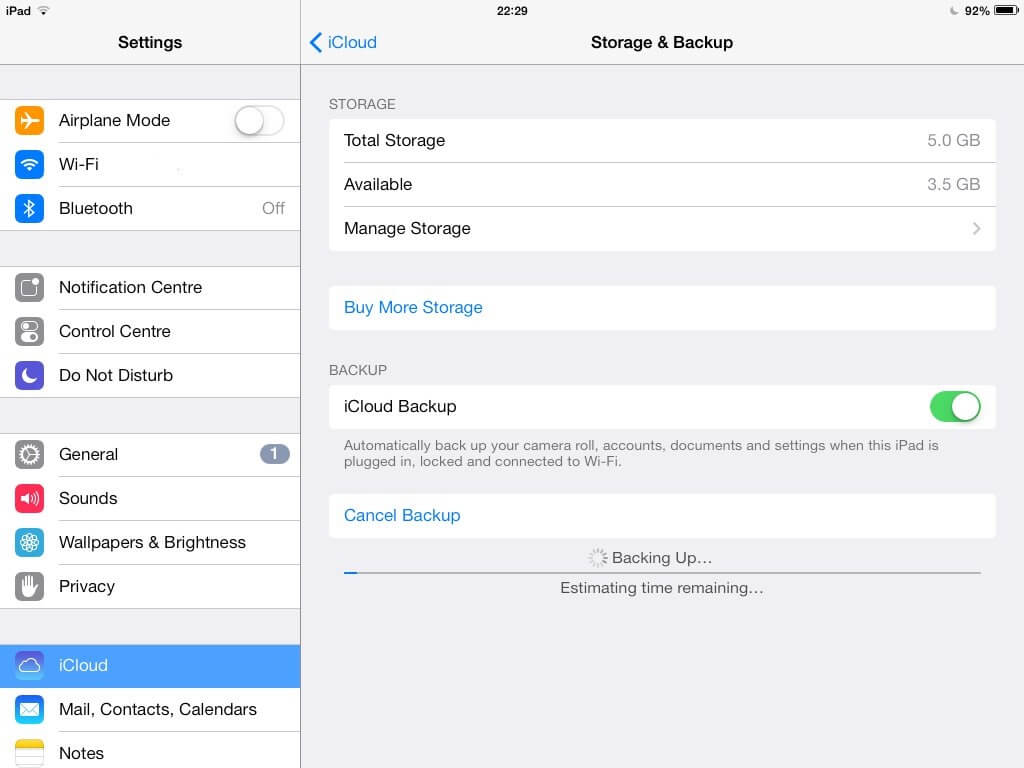
将图像备份到iCloud Account-Step1
此过程可能需要更长时间,具体取决于您在iOS设备上保留的文件数量。 不过,值得等待。 一旦上传了所有文件,您就可以在iCloud上访问您的照片,并在您丢失部分或全部文件时随时恢复它们。
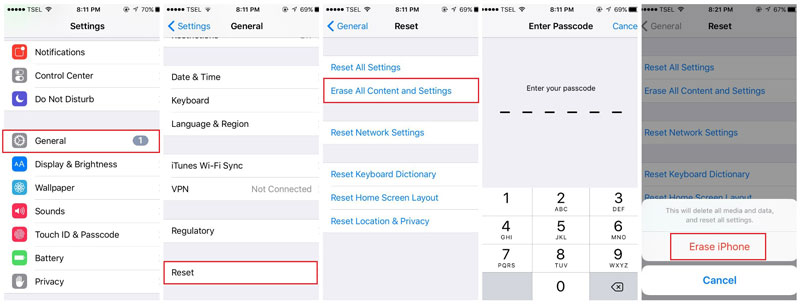
输入iCloud备份文件并恢复丢失的图片 - Step2
上述过程可能会对某些人造成不便,因为它会将您的设备恢复为默认设置。 此外,您的所有文件都将被删除。 如果您的妄想症变得更好,您可能会犹豫是否继续重置设备并最终无法取回已删除的图像。
如果是这种情况,请继续阅读,因为我们有更好的解决方案。
FoneDog提供了一种简单且无风险的方法来恢复您的照片。 我们的iOS数据恢复软件提供了多种选择来找回丢失的图像。 使用FoneDog轻松从icloud检索照片。
最好的部分是不必删除所有文件,仅从iCloud访问照片即可。
除此之外,还有一些我们引以为傲的功能。
有说服力吗? 单击立即下载,然后按照以下有关如何将照片从iCloud还原到iphone的步骤进行操作。
Photo Recovery是为您免费下载的,您可以下载到计算机以从iCloud恢复照片:
1。 下载并运行FoneDog Toolkit,然后连接到计算机
在Mac或Windows计算机上下载该软件并启动它。
通过USB线连接iPhone或iPad。 您将看到三种恢复选项。
可 从iCloud备份文件中恢复. FoneDog工具包 就像iCloud Photo Recovery一样,可以从手机中恢复已删除的照片。

启动FoneDog iOS数据恢复工具包并连接到计算机 - 1
2。 登录您的iCloud帐户
输入您的Apple ID和密码登录您的iCloud帐户。

访问您的iCloud帐户以继续 - 2
3。 选择要恢复的已删除照片
从可用的iCloud备份文件中进行选择。 点击选择一个 “下载“.
将出现一个包含各种可恢复文件类型的小窗口。 勾选相机胶卷,照片库和应用程序照片以恢复所有图像。 单击继续 下一页 .
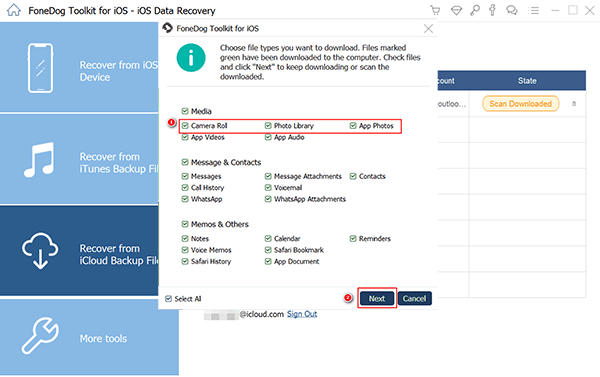
选择要还原的删除图像 - 3
4。 将已删除的照片从iCloud备份文件恢复到您的电话设备
一旦您看到iCloud备份文件中找到的图像。 您可以逐个预览它们。
选择你需要的那些并标记它们。只需点击即可 恢复 最终从iCloud恢复照片。
这是iCloud Photo Recovery,为您提取已删除图片的分步指南。
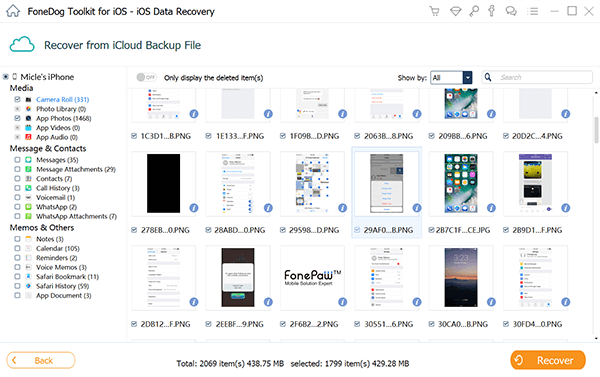
从iCloud备份文件中提取已删除的图片 - 4
人们还读到:
如何从iCloud中检索照片
最佳指南:如何有选择地将iCloud备份内容检索到您的新iPhone
如果您已经为照片检查了iCloud备份但没有找到其中的一些备份,那么请尝试使用此方法。 无论您是否能够将iOS设备同步到iCloud,这都很有效。
#1。 选择从iOS设备恢复并连接到PC
从可用恢复选项列表中,选择从iOS设备恢复,然后单击 开始扫描.

运行软件,选择从iOS设备恢复并连接到PC - #1
#2。 直接从iOS设备恢复已删除的图片
将显示找到的文件。 左侧选项卡显示各种文件类型,右侧显示可用文件。 检查类别相机胶卷,照片库和应用程序照片,因为你可以看到那里的所有照片。
查看图像并勾选要检索的图像。 点击 恢复 下载照片。
那么, FoneDog iOS照片恢复 正是iCloud Photo Recovery中的一种。

直接从iOS设备恢复已删除的照片 - #2
这个iCloud照片恢复教程应该派上用场。 我们提供了三种不同的选项来取回您的图像,并希望一个适合您。确保将您的所有iOS设备同步到iCloud,这样您就不必担心数据丢失。
不仅限于照片,还包括您的重要联系人, 条未读消息及 文件。 iCloud可能到处都有一些失误,但总是有一个计划B。
为了满足您的数据恢复需求,请使用可靠的第三方软件 FoneDog iOS数据恢复。 这是取回照片的最简单,最直接的方法。 使用FoneDog iCloud数据恢复,您可以从iCloud将照片恢复到我的iPhone上。
发表评论
评论
热门文章
/
有趣乏味
/
简单困难
谢谢! 这是您的选择:
Excellent
评分: 4.5 / 5 (基于 93 评级)